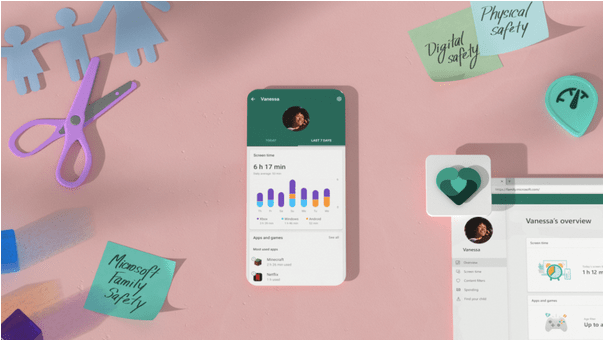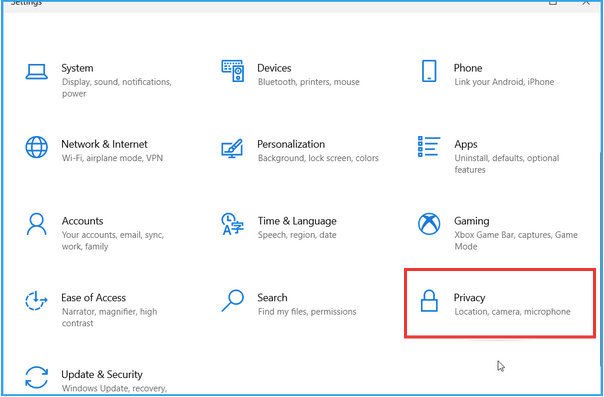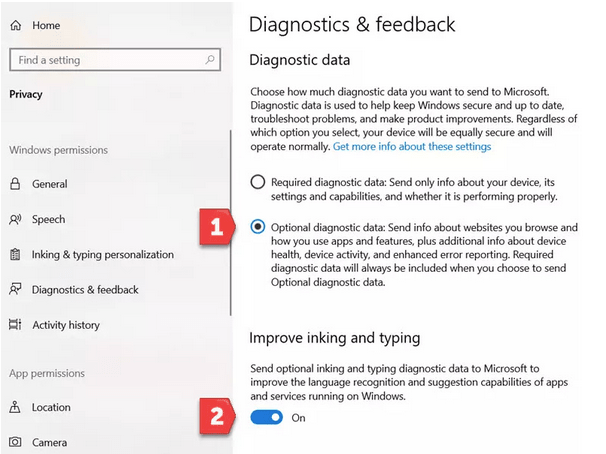„ Microsoft Family Safety“ programa buvo paleista 2020 m. ir pateikiama kartu su „Windows 10“ OS. Tai nemokama integruota saugos funkcija, kurią galite naudoti norėdami apsaugoti mylimų asmenų skaitmeninį privatumą. Šeimos saugos programėlėje yra įvairių saugos funkcijų, įskaitant ekrano laiko nustatymą, turinio filtrus, vietos bendrinimą ir įspėjimus, tėvų kontrolę ir kt. Taigi, šeimos saugos programa sistemoje Windows palaiko jūsų šeimą, artimuosius artimame rate, kur galite stebėti skaitmeninę saugą ir stebėti programas bei duomenis vienoje platformoje.
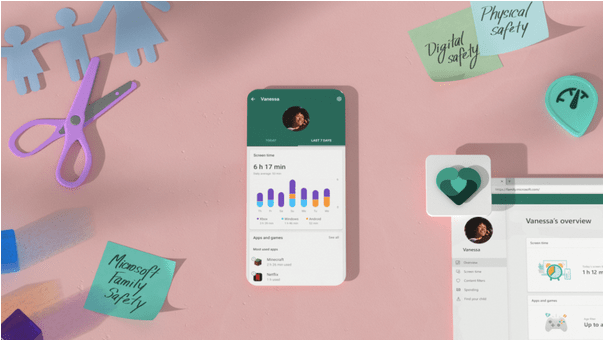
Kad paslauga būtų prieinamesnė, „Microsoft“ taip pat išleido „ Family Safety“ programą „Android“ ir „iOS“ platformoms, leidžiančią jums būti atsakingam už savo šeimos skaitmeninį gyvenimą kelyje. Taigi, jei šiuo metu naudojatės šeimos saugos programos pranašumais savo „Windows“ įrenginyje, programos neveikimas jus erzins. Tiesa?
Šeimos saugos programa neveikia sistemoje „Windows 10“? Ar programos nepavyksta įkelti į jūsų įrenginį? Nesijaudink! Šiame įraše aprašoma daugybė sprendimų, kurie leis greitai pradėti ir vėl veikti Šeimos saugos programėlę.
Pradėkime.
5 sprendimai, kaip išspręsti „Neveikiančios šeimos saugos programos“ problemą sistemoje „Windows 10“.
Turinio sąrašas
1. Iš naujo paleiskite įrenginį
Taip, tai gali atrodyti kaip paprasta pastanga, bet tai veikia kaip stebuklai. Kai nepavyksta įkelti šeimos saugos programos į „Windows 10“ kompiuterį, ekrane galite matyti šį pranešimą:
Iškilo laikina paslaugos problema. Prašau, pabandykite dar kartą.
Na, kad išvengtumėte problemos, tiesiog iš naujo paleiskite įrenginį, kad pradėtumėte iš naujo. Jei jis veikia gerai ir išsprendžia problemą, puiku! Jei ne, galite pabandyti paleisti įrenginį saugiuoju režimu , tada paleiskite programą „Family Sharing“, kad patikrintumėte, ar ji tinkamai veikia.
Štai trumpas vadovas, kaip perjungti į saugųjį režimą sistemoje „Windows 10“.
2. Atnaujinkite programėlę

Kitas sprendimas, kurį galite pabandyti išspręsti „Neveikia šeimos saugos programa“ sistemoje „Windows 10“, yra programos atnaujinimas. Eikite į „Microsoft Store“ ir ieškokite galimų naujinimų. Jei yra kokių nors šeimos saugos programos naujinių, atnaujinkite programą į naujausią versiją.
Taip pat galite atlikti tuos pačius veiksmus atitinkamame išmaniajame įrenginyje. Atidarykite atitinkamą „App Store“ ir patikrinkite, ar nėra galimų naujinimų, kad atnaujintumėte „Family Safety“ programą „Android“ arba „iOS“ įrenginyje.
Taip pat skaitykite: 10 geriausių tėvų kontrolės programinės įrangos 2021 m
3. Išjunkite antivirusinę programinę įrangą
Ar jūsų Windows kompiuteryje įdiegtas trečiosios šalies antivirusinis saugos įrankis? Jei taip, galite pabandyti laikinai išjungti antivirusinę programinę įrangą . Eikite į Antivirusinio įrankio skiltį Nustatymai, išjunkite apsaugą nuo virusų ir kenkėjiškų programų. Išjungę antivirusinę paslaugą pabandykite paleisti programą „Family Safety“, kad patikrintumėte, ar ji veikia be jokių kliūčių.
Gali būti, kad dėl suderinamumo priežasčių antivirusinė priemonė gali užblokuoti šeimos saugos programos įkėlimą arba veikimą jūsų įrenginyje. Taigi, jei išjungus antivirusinę programinę įrangą „Family Safety“ programa veikia tinkamai, galbūt laikas pagalvoti apie naują ar alternatyvų saugos įrankį.
4. Atsijunkite / prisijunkite prie savo „Microsoft“ paskyros
Kaip ir kitos „Windows“ paslaugos, šeimos saugos programa taip pat susieta su jūsų „Microsoft“ paskyra. Jei šeimos saugos programa neveikia jūsų „Windows“ kompiuteryje, patariame greitai atsijungti nuo „Microsoft“ paskyros ir vėl prisijungti įvedus kredencialus.
Tai darydami ne tik patvirtinsite paskyros informaciją, bet ir leisite programai įkelti savo įrenginį nuo nulio.
Taip pat skaitykite: Kaip nustatyti ir naudoti tėvų kontrolę sistemoje „Windows 10“.
5. Įjunkite pasirenkamus diagnostikos duomenis
Įjungę pasirenkamų diagnostikos duomenų parinktį sistemoje „Windows 10“, galėsite siųsti informaciją apie svetaines ir paslaugas „Microsoft“, kad ji galėtų analizuoti pagrindines problemas ir pagerinti savo našumą. Norėdami įjungti „Pasirenkamus diagnostikos duomenis“ sistemoje „Windows“, štai ką reikia padaryti.
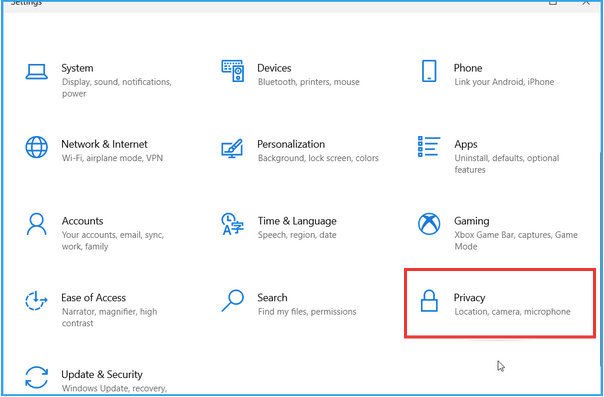
Paspauskite Windows piktogramą, bakstelėkite krumpliaračio formos piktogramą, kad atidarytumėte nustatymus. Pasirinkite „Privatumas“ ir kairiojoje meniu srityje perjunkite į skiltį „Diagnostika ir atsiliepimai“.
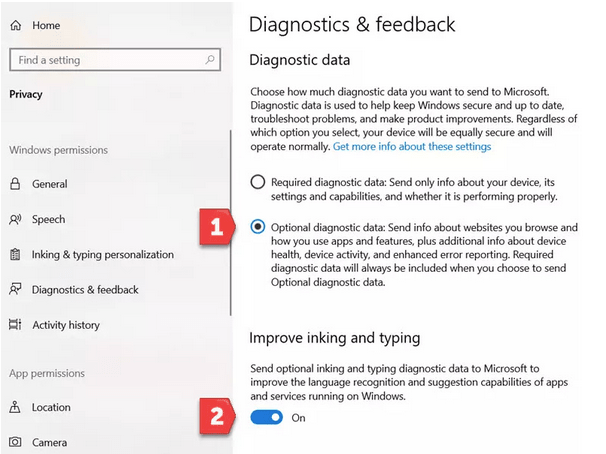
Įjunkite parinktį „Pasirenkami diagnostikos duomenys“. Be to, įgalinkite apačioje esančią parinktį „Patobulinti rašalo rašymą ir spausdinimą“.
Išvada
Tai buvo keli sprendimai, kurie gali padėti išspręsti problemą „Neveikia šeimos saugos programa“ sistemoje „Windows 10“. Tikimės, kad pirmiau minėti įsilaužimai padės vėl pradėti ir vėl veikti Šeimos saugos programėlėje!